امسح ذاكرة التخزين المؤقت للمتصفح إذا لم يقم ChatGPT بتحميل المحادثات
- يمكن للمستخدمين الدخول في ChatGPT غير قادرين على تحميل مشكلات المحادثات عند محاولة إنشاء استجابة من روبوت الذكاء الاصطناعي.
- يمكن أن يكون بسبب مشاكل في الاتصال بالشبكة أو مشاكل فنية في ChatGPT.
- يمكن أن تؤدي إعادة تسجيل الدخول إلى حساب ChatGPT الخاص بك ومسح ذاكرة التخزين المؤقت للمتصفح مثل ملفات تعريف الارتباط إلى حل المشكلة.
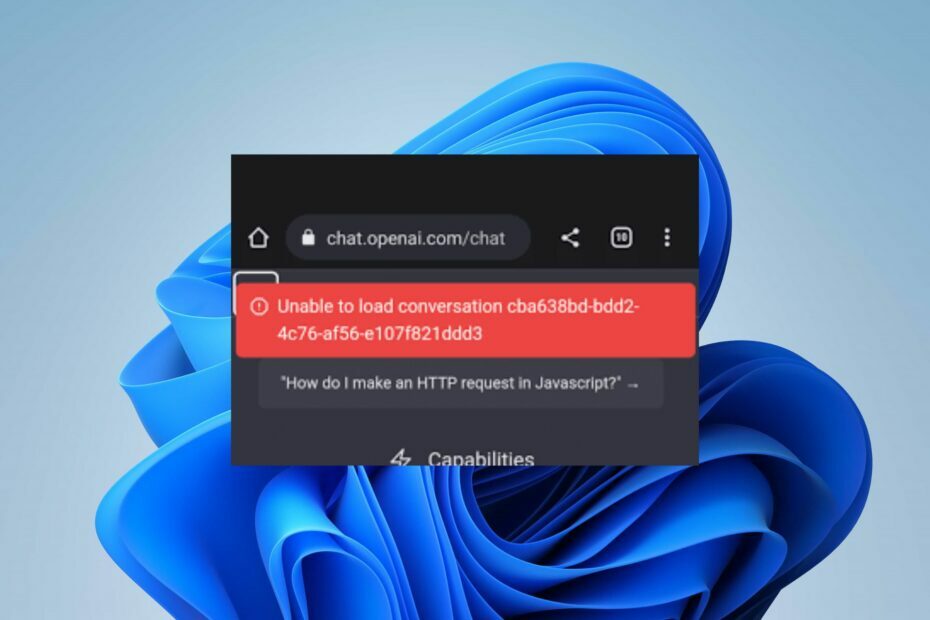
- تحسين استخدام الموارد: يستخدم Opera One ذاكرة الوصول العشوائي الخاصة بك بشكل أكثر كفاءة من Brave
- الذكاء الاصطناعي وسهل الاستخدام: ميزة جديدة يمكن الوصول إليها مباشرة من الشريط الجانبي
- لا اعلانات: يعمل مانع الإعلانات المدمج على تسريع تحميل الصفحات والحماية من استخراج البيانات
- ودية الألعاب: Opera GX هو أول وأفضل متصفح للاعبين
- ⇒ احصل على Opera One
ChatGPT هو نموذج لغة AI يستخدم خوارزميات التعلم العميق لفهم استفسارات اللغة الطبيعية والرد عليها. ومع ذلك ، فقد اشتكى العديد من المستخدمين من عدم قدرة ChatGPT على تحميل المحادثات. ستناقش هذه المقالة إصلاح المشكلة وتشغيل الذكاء الاصطناعي الخاص بك.
أيضًا ، يمكنك مراجعة دليلنا حول فشل ChatGPT في تحديث رمز المصادقة 403 الممنوع خطأ وكيفية إصلاحه على جهاز الكمبيوتر الخاص بك.
لماذا لا يقوم ChatGPT بتحميل المحادثات السابقة؟
ال ChatGPT غير قادر على تحميل المحادثة يمكن أن يحدث الخطأ لأسباب مختلفة. فيما يلي بعض الأسباب الشائعة:
- قد تؤدي مشكلات اتصالك بالإنترنت أو الخادم الذي يستضيف نموذج ChatGPT إلى ظهور الخطأ.
- قد يكون تجاوز حدود التقييد عند استخدام واجهة برمجة التطبيقات للتفاعل مع ChatGPT سببًا آخر.
- قد يتعذر على ChatGPT تحميل المحادثات بسبب تعطل الخادم أو أثناء الصيانة.
- يمكن أن يحدث الخطأ إذا كان المحادثة طويلة جدًا على ChatGPT
- إذا انتهت مدة الجلسة ، فقد تتلقى هذا الخطأ عند محاولة تحميل محادثة.
- يمكن أن يكون نموذج ChatGPT المحدد الذي تحاول الوصول إليه غير متاح مؤقتًا ، مما يؤدي إلى ظهور ملف حدث خطأ رسالة في ChatGPT.
- قد تؤدي مشكلات التفويض / المصادقة مع بيانات اعتماد واجهة برمجة التطبيقات أو رموز الوصول إلى ظهور هذا الخطأ.
- خلال فترات ذروة الاستخدام ، قد تصبح البنية الأساسية للنظام محملة بشكل زائد ، مما يؤدي إلى حدوث أخطاء.
بغض النظر ، سنوجهك خلال خطوات حل المشكلة.
ماذا أفعل إذا كان ChatGPT غير قادر على تحميل المحادثات؟
قبل متابعة أي خطوات متقدمة لاستكشاف الأخطاء وإصلاحها ، انتقل إلى الفحوصات الأولية التالية:
- أغلق المتصفح وأعد تشغيله لحل المشكلات المؤقتة والعمليات التي من المحتمل أن تعرقل أنشطة ChatGPT.
- نوصيك بمحاولة استخدام متصفح آخر للوصول إلى ChatGPT.
- حاول إعادة تشغيل المودم / الموجه أو الاتصال بشبكة مختلفة لحل المشكلة ازدحام الشبكة.
- تحقق من صفحة حالة مزود الخدمة للتحقق مما إذا كان نموذج ChatGPT يخضع للصيانة.
إذا كنت لا تزال غير قادر على حل المشكلة ، فجرّب الحلول أدناه:
1. قم بتسجيل الخروج وتسجيل الدخول إلى ChatGPT
- افتح ال تطبيق الويب ChatGPT في Chrome.
- في الجزء الأيمن ، قم بالتمرير إلى أسفل وانقر فوق ملف حساب تعريفي. يختار تسجيل خروج من القائمة المنسدلة.
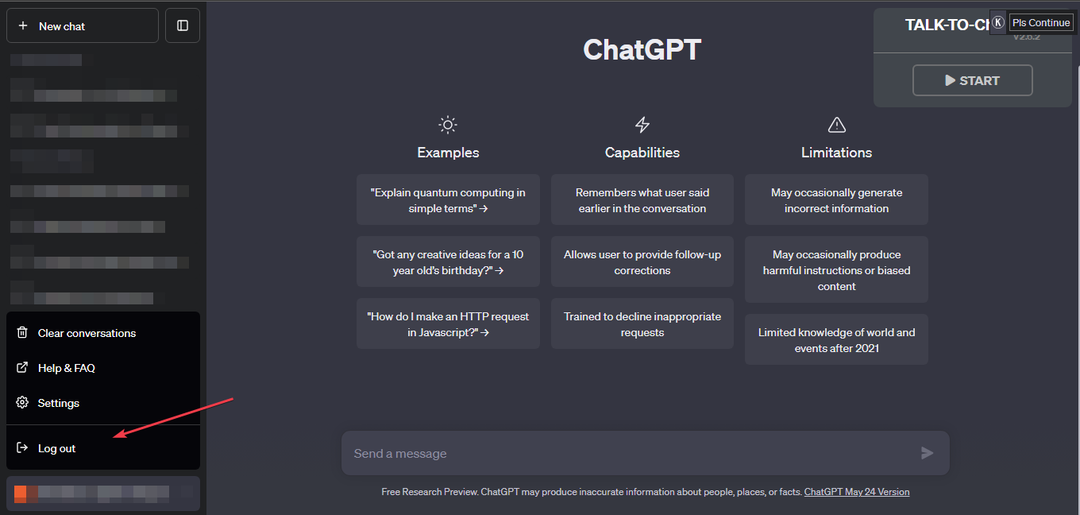
- بعد تسجيل الخروج بنجاح ، ستتم إعادة توجيهك إلى صفحة تسجيل الدخول أو الصفحة الرئيسية.
- أعد تحميل تطبيق الويب ChatGPT ، انقر فوق تسجيل الدخول زر ، وإدخال بيانات الاعتماد الخاصة بك.
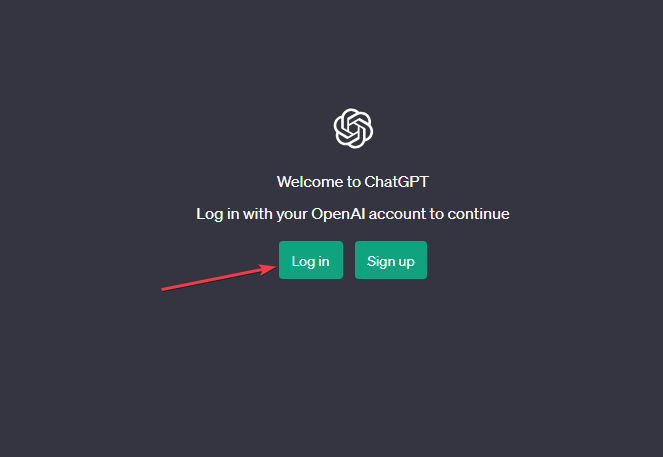
أكد العديد من المستخدمين أنهم قاموا بحل ChatGPT عدم تحميل مشكلات المحادثة بعد تسجيل الخروج والدخول إلى حساباتهم.
أيضًا ، يمكنك التحقق من مقالتنا حول ما يجب القيام به إذا ChatGPT لا يعمل على جهازك.
2. امسح ذاكرة التخزين المؤقت وملفات تعريف الارتباط للمتصفح
- قم بتشغيل Google Chrome على جهاز الكمبيوتر الخاص بك ، ثم انقر فوق ثلاث نقاط في الزاوية العلوية اليمنى لفتح ملف قائمة طعام. انقر فوق أدوات أكثر، ثم محو بيانات التصفح.

- اختر نطاقًا زمنيًا للبيانات التي تريد مسحها ، ثم انقر فوق كل الوقت خيار لحذف كل شيء.
- حدد المربعات الخاصة بـ ملفات تعريف الارتباط وبيانات الموقع الأخرى، و الصور والملفات المخزنة مؤقتًا ، ثم اضغط امسح البيانات.
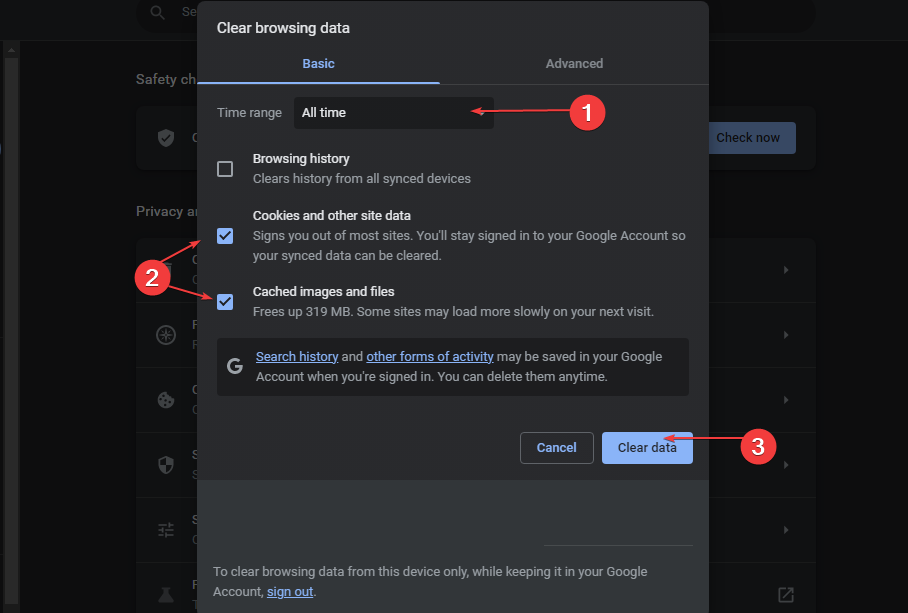
- أعد تشغيل متصفح Chrome وتحقق مما إذا كان بإمكان ChatGPT تحميل المحادثات.
سيؤدي مسح ذاكرة التخزين المؤقت وملفات تعريف الارتباط للمتصفح إلى حذف البيانات القديمة والفاسدة التي تتداخل مع أنشطة ChatGPT وحل المشكلة.
- خطأ في الاتصال بخدمة البرنامج المساعد على ChatGPT [Fix]
- YouTube Spacebar هل توقف مؤقتًا عن العمل؟ إليك ما يجب فعله
بدلاً من ذلك ، تحقق من مقالتنا حول الإصلاح خطأ في عمليات إعادة التوجيه كثيرة جدًا في ChatGPT على أجهزة الكمبيوتر التي تعمل بنظام Windows.
وبالمثل ، لدينا دليل شامل حول رمز خطأ ChatGPT 1020 وبعض الخطوات التفصيلية لحلها.
إذا كانت لديك أسئلة أو اقتراحات أخرى بخصوص هذا الدليل ، فيرجى تركها في قسم التعليقات.
هل ما زلت تواجه مشكلات؟
برعاية
إذا لم تحل الاقتراحات المذكورة أعلاه مشكلتك ، فقد يواجه جهاز الكمبيوتر الخاص بك مشكلات أكثر خطورة في نظام التشغيل Windows. نقترح اختيار حل الكل في واحد مثل فورتكت لإصلاح المشاكل بكفاءة. بعد التثبيت ، فقط انقر فوق ملف عرض وإصلاح زر ثم اضغط ابدأ الإصلاح.

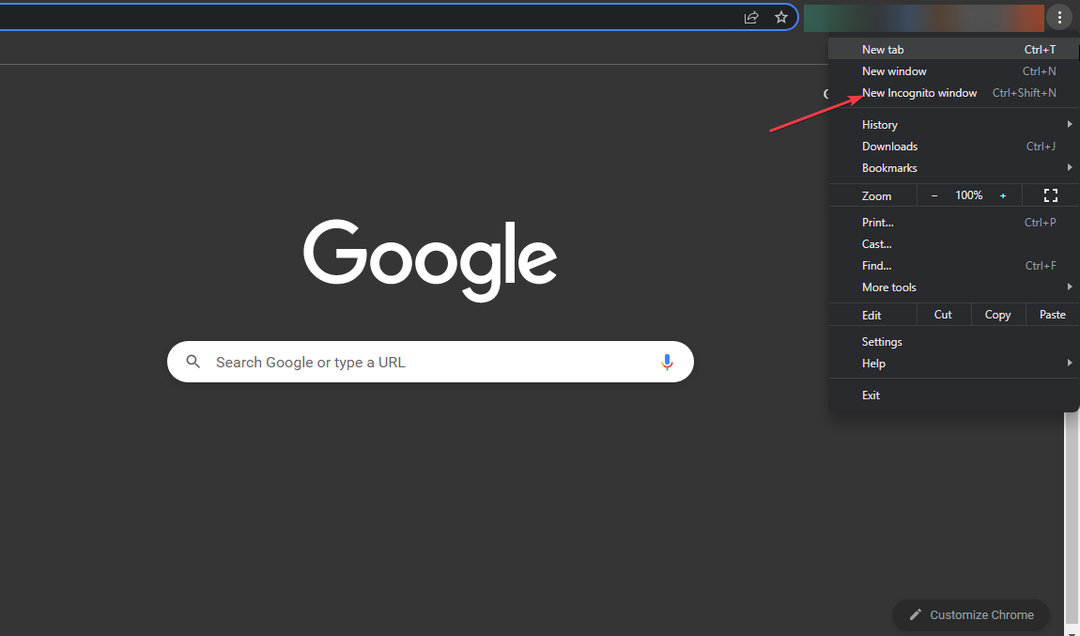
![خطأ في الاتصال بخدمة البرنامج المساعد على ChatGPT [Fix]](/f/c0105e63c47e7f92aae70baf75c16af7.png?width=300&height=460)